Administration Association Association : Différence entre versions
(Champs libres de la fiche du pilote) |
(CB sur Internet) |
||
| Ligne 55 : | Ligne 55 : | ||
[[Fichier:Champs libres 6.png]]<br /> | [[Fichier:Champs libres 6.png]]<br /> | ||
Les champs libres peuvent aussi être affichés dans la liste des pilotes. '''Attention''' ! Pour qu'un champ nouvellement paramétré apparaisse dans une liste, il faut créer une nouvelle liste. | Les champs libres peuvent aussi être affichés dans la liste des pilotes. '''Attention''' ! Pour qu'un champ nouvellement paramétré apparaisse dans une liste, il faut créer une nouvelle liste. | ||
| + | <br /> | ||
| + | === Paramètres PAYBOX === | ||
| + | [[Fichier:Parametres PAYBOX.png]]<br /> | ||
| + | Si votre club s'est abonné à l'option de paiement par [[CB_internet|CB sur Internet]], le cadre ci-dessus apparaît.<br /> | ||
| + | Les trois premiers paramètres se trouve dans le courriel "Paramètres du compte Paybox pour ..." envoyé par PAYBOX, la clé secrète doit être générée via le [https://admin.paybox.com/ BACK OFFICE de PAYBOX].<br /> | ||
| + | Les taux de frais bancaires prélevés par votre banque sont définis dans votre contrat VAD, les zones France et Europe doivent être vérifiées.<br /> | ||
| + | Le type de pièces utilisé par la comptabilisation est le [[Compta_Plan_Types_de_pièces#R.C3.A8glement_re.C3.A7u_d.27un_membre_par_carte_bancaire|règlement reçu d'un membre par carte bancaire]], il permet la comptabilisation automatique des frais bancaires.<br /> | ||
Version du 18 mars 2015 à 07:57
Onglet Association
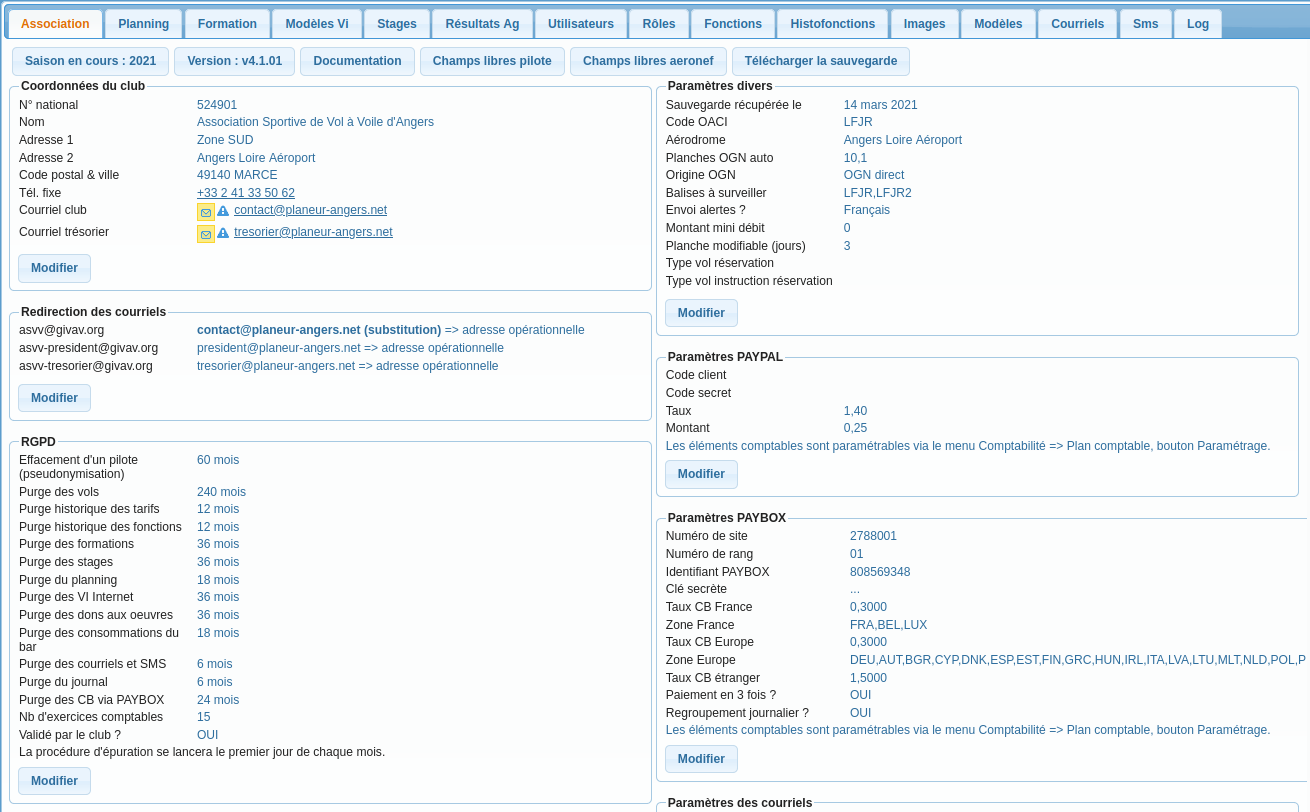
Cet onglet regroupe les paramètres généraux de l'association. Il comporte :
Paramètres divers :
- Date de la dernière sauvegarde.
- Le nom de l'aérodrome d'activité (Cliquez sur modifier pour le changer)
- La planche FLARM doit-elle créer automatiquement les vols terminés ?
- Le nom du fichier PDF servant de modèle à la facture
- Le nom du fichier PDF servant de modèle au relevé de compte
Pour ces deux fichiers PDF, le bouton modifier sert à importer un nouveau modèle, le bouton Tester permet d'imprimer un document servant à mettre au point le cadrage.
Les modèles de bases peuvent être téléchargés ci-dessous :
Pour modifier ces fichiers vous devez disposer du logiciel gratuit Libre Office. Avec lui vous pouvez modifier le modèle en veillant à ne pas déplacer les cadres. La fonction enregistrement en PDF permet de générer le fichier à importer.
Le bouton Télécharger la sauvegarde permet de récupérer la sauvegarde des données effectuée sur le serveur la nuit précédente.
Le bouton Écraser la base de test déclenche la copie des données de la base de production dans la base de test. Cette copie s'effectue la nuit suivant cette demande.
Pensez à survoler les boutons et les entêtes de colonnes avec le pointeur de votre souris car ces endroits disposent souvent d'informations complémentaires sous forme d'info-bulle.
Champs libres de la fiche pilote
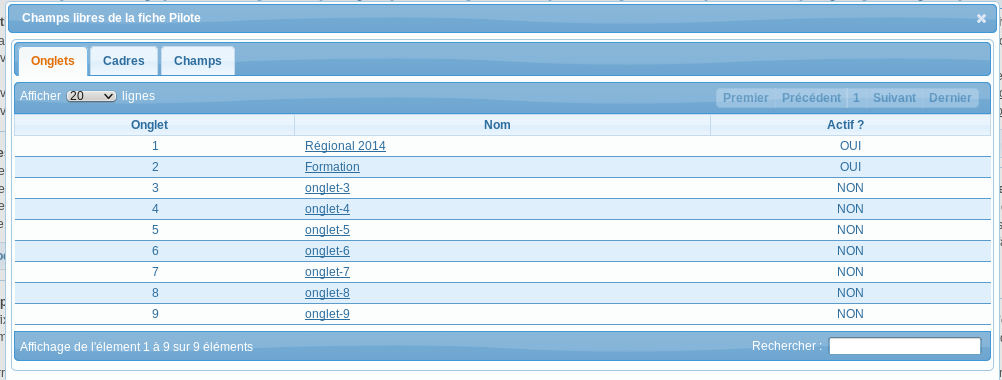
Les informations gérées via le bouton Champs libres du pilote permettent de paramétrer des champs de saisi libres (100 maxi) qui pourront être renseignés dans la fiche des pilotes et consultées dans la liste.
Elles se divisent en 3 onglets :
- Le paramétrage des onglets de la fiche pilote (maxi 9)
- Le paramétrage des cadres dans ces onglets
- Le paramétrage des champs libres pour les affecter à un cadre
Comme le montre l'image ci-dessus, il est possible d'ajouter 9 onglets à la fiche du pilote. Pour ceci, il suffit de les activer.
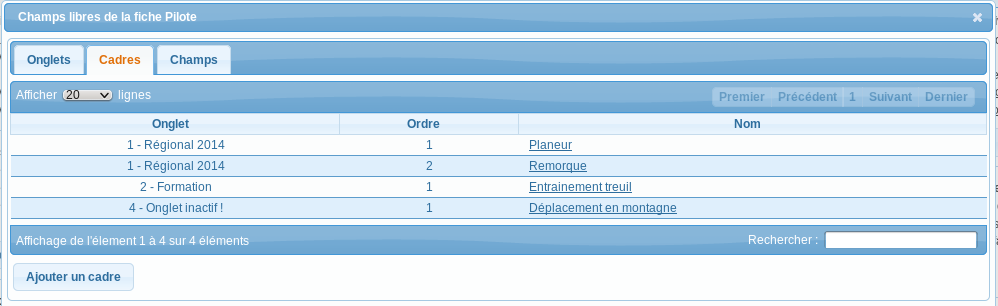
L'onglet Cadres permet de créer des cadres dans lesquels les champs seront insérés. Un cadre est défini par un nom et un ordre d'affichage dans l'onglet. Comme le montre l'exemple ci-dessus, un cadre peut être affecté par erreur à un onglet inactif, la mention Onglet inactif ! apparaît alors dans la liste.
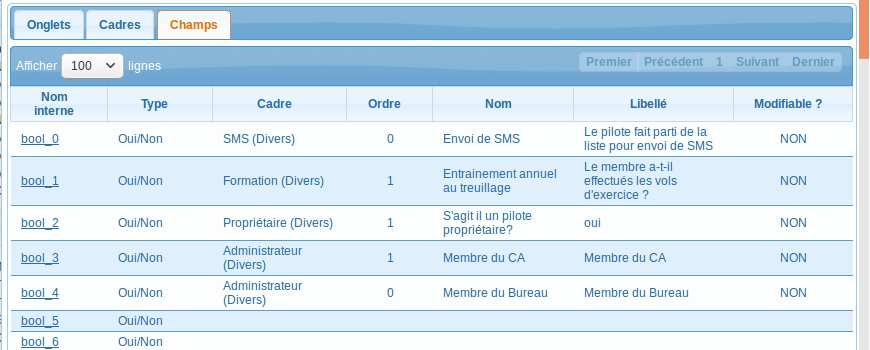
L'onglet Champs affiches l'ensemble des possibilités offertes :
- 20 booléens (OUI ou NON)
- 20 dates
- 20 entiers
- 20 nombre (2 décimales)
- 20 textes
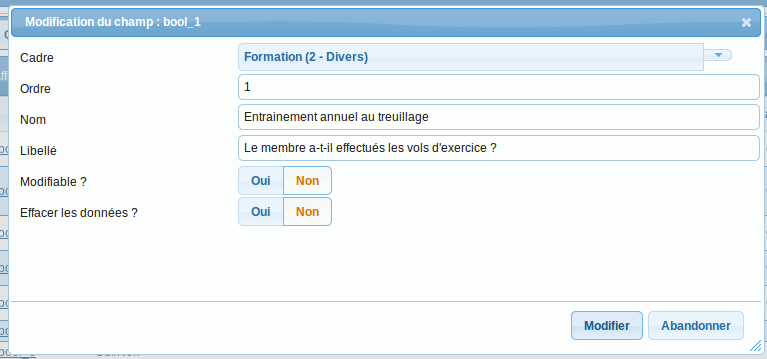
Pour chaque champ, vous devez définir :
- Le nom du cadre dans lequel apparaît le champ
- Le numéro d'ordre du champ dans le cadre
- Le nom du champ apparaissant dans le cadre et en entête de la colonne sur la liste des pilotes
- Le libellé expliquant le contenu du champ apparaissant en info-bulle dans le cadre et en entête de la colonne sur la liste des pilotes
- Une liste de valeurs possibles séparées par des virgules. Attention ! Le séparateur de décimales est le point
Le choix Effacer les données ? permet d'effacer toutes les données contenues dans le champ désigné de la fiche pilote. Attention ! Cette opération est irréversible.
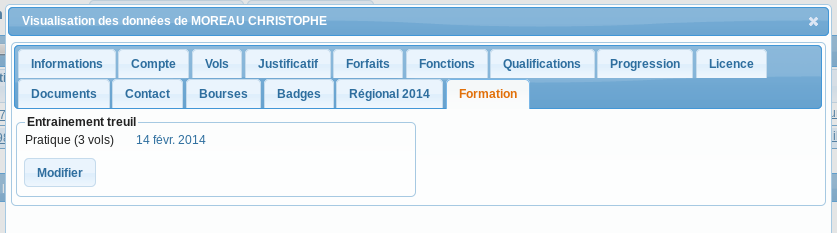
L'image ci-dessus montre le résultat de notre paramétrage dans la fiche du pilote.
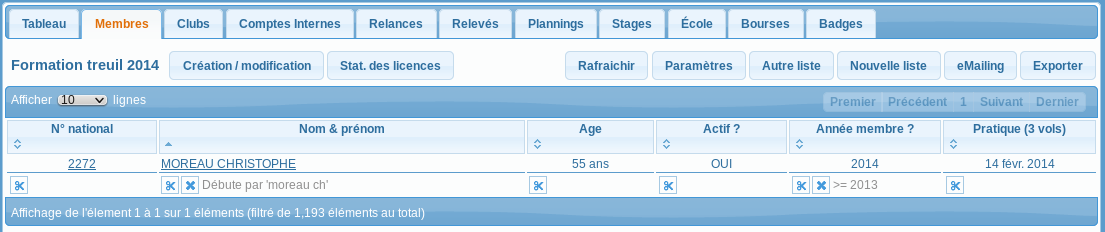
Les champs libres peuvent aussi être affichés dans la liste des pilotes. Attention ! Pour qu'un champ nouvellement paramétré apparaisse dans une liste, il faut créer une nouvelle liste.
Paramètres PAYBOX
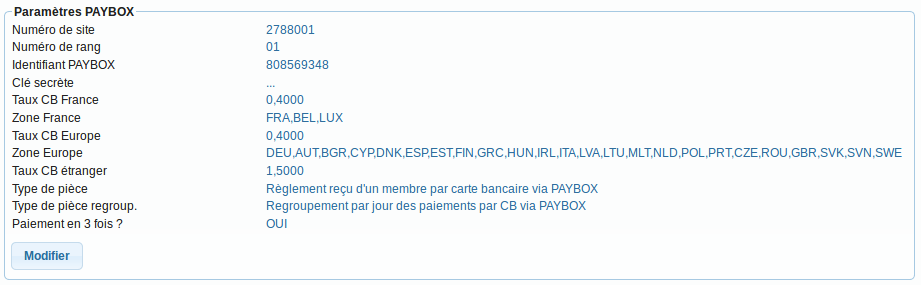
Si votre club s'est abonné à l'option de paiement par CB sur Internet, le cadre ci-dessus apparaît.
Les trois premiers paramètres se trouve dans le courriel "Paramètres du compte Paybox pour ..." envoyé par PAYBOX, la clé secrète doit être générée via le BACK OFFICE de PAYBOX.
Les taux de frais bancaires prélevés par votre banque sont définis dans votre contrat VAD, les zones France et Europe doivent être vérifiées.
Le type de pièces utilisé par la comptabilisation est le règlement reçu d'un membre par carte bancaire, il permet la comptabilisation automatique des frais bancaires.